Como ya me aburrí de escribir tanta teoría, hoy voy a empezar un modelo de una Nave Industrial que iré explicando paso a paso, desde insertar el grid , hasta terminar el modelo completamente, para posteriormente comenzar con la parte de edición de planos de fabricación y montaje.Ojala me de a entender, si no dejen sus comentarios con las dudas que tengan.
COMO INSERTAR EL GRID EN XSTEEL?
Cuando creamos un modelo nuevo en xsteel , de incio aparece una vista con un grid de default, podemos editar ese grid y ajustarlo a nuestras necesidades.
Primero le damos doble click al grid,en el cuadro que aparece existen diferentes secciones:
1.Coordinates
2.Labels
3.Line extensions
4.Origin
En la seccion COORDINATES vamos a editar primero la parte correspondiente a eje X
con los siguientes datos(los cuales ya están establecido en un proyecto arquitectónico y estructural.
Cada coordenada debe estar separada por un espacio.
x= 0.0 4499 1000 1000 1000 1000 o lo que es igual
0.0 4499 4*1000
se obtiene el mismo resultado
y= 0.0 9500 14840 9500
En el caso de las coordenadas X e Y los datos o coordenadas son acumulativas, es decir, por ejemplo si tenemos coordenadas asi X= 0 2000 5000 Xsteel va a crear un eje primero a dos metros de cero,después a partir de esos dos metros va a hacer otro eje a 5 metros, teniendo un total de 7 metros.
Ahora vamos con el eje Z
Z= -150 0 5240 7200
Como vemos podemos usar valores negativos sin ningún problema pero siempre hay que referenciar nuestras coordenadas respecto al origen.
En el caso de estas coordenadas es diferente ya que son absolutas, x-steel va a crear un eje a -150 mm y despues apartir de cero va a crear un eje a 5240mm , el siguiente eje tambien se creara a partir del cero sin sumarse con el primer eje.Dando una altura total de 7200mm.
La seccion de LABEL, como el nombre los dice son las etiquetas o nombre que va a tener cada eje, siempre separando con un espacio el texto.
X= 1 2 3 4 5 6
y= D C B A
z= NDE-150 N+0 N+5240 N+7200
La sección LINE EXTENSIONS
Es para extender las las lineas que sobre salen al perímetro del grid, pueden experimentar un poco cambiando estos valores y viendo que pasa, lo pueden hacer hacia abajo, arriba , derecha o izquierda.
En la parte de ORIGIN
Pueden mover el grid fuera del origen( 0,0,0), si ponen alguno valores podrán ver como el grid se desplaza fuera de la flecha roja, claro que si dan algún valor en el eje "Z" el grid desaparecerá ya que lo estarán moviendo hacia arriba o abajo.
En la siguiente imagen pueden ver el grid ya listo y todas las secciones que ya he tratado de explicar arriba.
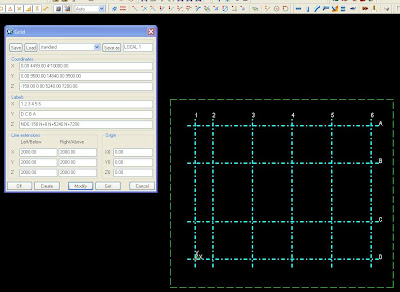 Etiquetas:
MODELA TEKLA (XSTEEL) - PASO APASO
Etiquetas:
MODELA TEKLA (XSTEEL) - PASO APASO
2 comentarios:
Hola me llamo Adrian. y esta es la primera vez que dejo un comentario en un blog, sabes yo tambien me dedico a hacer detalles de acero estructural pero hago todos mis dibujos en autocad, pero quiero aprender a usar este programa tan interesante y este tutorial me parece excelente.yo tengo tekla structure 16 e hice paso a paso todo lo que describes pero al momento de poner ok, me aparecen dos grids el que ya estaba y el que edite...????? oye que tal si me das un curso en linea o por telefono yo te puedo llamar (tengo minutos ilimitados a lineas fijas)mi correo es adrian_yq@yahoo.com.mx
amigo... me interesa mucho aprender este programa y mas que en peru no encuentro lugar donde estudiar... mencionaste que ibas a publicar los pasos a pasos para h acer una nave industrial...pero creo q solo veo el primer paso... me gustaria sabr si hay mas pasos a seguir?
Publicar un comentario